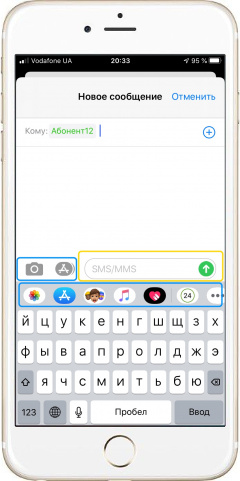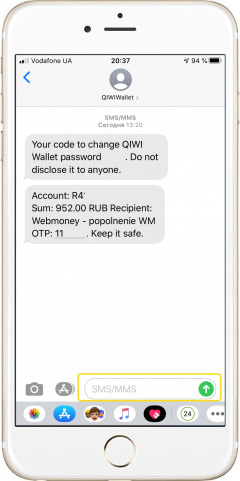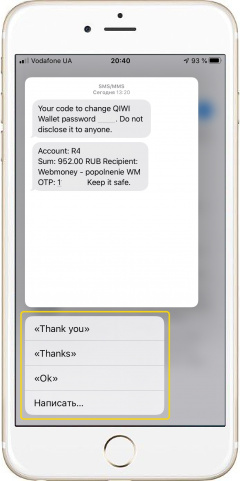Текстовые сообщения (SMS) с активным развитием всевозможных мессенджеров хоть и стали не такими популярными как раньше, все же до сих пор используются большинством пользователей современных смартфонов, в том числе и iPhone.
Рассмотрим некоторые нюансы создания, отправки и ответа на SMS в iPhone.
|
|
Как создать текстовое сообщение (SMS) в iPhone - Открываем программу «Сообщения». Вы сразу же увидите все входящие SMS. По крайней мере там будет одно с настройками Мобильного интернет, которые вам прислал ваш оператор.
- Справа вверху нажмите кнопку в виде записки с карандашом.
- В поле «Кому:» введите номер телефона, имя абонента или Apple ID получателя. Можно нажать «+» и выбрать контакт из телефонной книги. Ввести можно сразу несколько получателей, разделяя их запятыми или просто поочередно выбирая в телефонной книге.
- Текстовое поле находится внизу над виртуальной клавиатурой в iPhone.
- Слева и внизу над клавиатурой кнопки загрузки в сообщение картинок, фото, файлов и другой информации. В этом случае текстовое сообщение (SMS) автоматически превращается в мультимедийное (MMS). Правда многие операторы мобильной связи отказались от функции MMS, так что она может и не работать.
- После ввода текста сообщения в текстовом поле жмем «↑», чтобы отправить сообщение.
- Если передумали отправлять – справа вверху нажмите «Отменить».
|
|
|
Как ответить на SMS в iPhone - Открываем программу «Сообщения», а затем то сообщение, на которое нужно ответить.
- Внизу появится текстовое поле – вводим ответ.
- Для его отправки жмем «↑».
|
|
|
Как отправить быстрый ответ на SMS - Открываем программу «Сообщения».
- Жмем и удерживаем SMS, на которое нужно быстро ответить.
- Внизу появятся ответы, выбираем один из них или жмем «Написать…», чтобы ввести свой вариант.
|
Видео
Теги:
Сообщения,
Комментарии (4) |
Обновлено: February 1, 2020